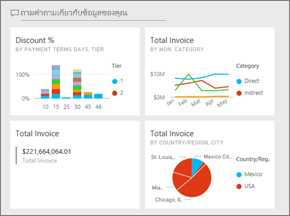สร้างแดชบอร์ด Power BI จากรายงาน
นําไปใช้กับ: บริการของ Power BI Power BI Desktop
คุณได้อ่าน บทนําเกี่ยวกับแดชบอร์ดใน Power BI และตอนนี้คุณต้องการสร้างของคุณเอง มีหลายวิธีในการสร้างแดชบอร์ด ตัวอย่างเช่น คุณสามารถสร้างแดชบอร์ดจากรายงาน ตั้งแต่เริ่มต้น จากแบบจําลองความหมาย หรือโดยการทําซ้ําแดชบอร์ดที่มีอยู่ ในบทความนี้ คุณสร้างแดชบอร์ดที่ง่ายและรวดเร็วที่ปักหมุดการแสดงภาพจากรายงานที่มีอยู่
หลังจากจบบทความนี้ คุณจะเข้าใจ:
- ความสัมพันธ์ระหว่างแดชบอร์ดและรายงาน
- วิธีการปักหมุดไทล์
- วิธีการนําทางระหว่างแดชบอร์ดและรายงาน
หมายเหตุ
แดชบอร์ดเป็นคุณลักษณะของบริการของ Power BI ไม่ใช่ Power BI Desktop คุณไม่สามารถสร้างแดชบอร์ดในแอป Power BI สําหรับอุปกรณ์เคลื่อนที่ แต่คุณสามารถดู และแชร์ ได้
ปักหมุดไทล์ไปยังแดชบอร์ด
คุณสามารถใช้ขั้นตอนต่อไปนี้และตัวอย่างการวิเคราะห์การจัดซื้อเพื่อลองปักหมุดการแสดงภาพไปยังแดชบอร์ดใหม่ด้วยตัวคุณเอง
เปิดรายงานและเลือก ตัวเลือกเพิ่มเติม (...)>แก้ไข เพื่อเปิดรายงานในมุมมองการแก้ไข
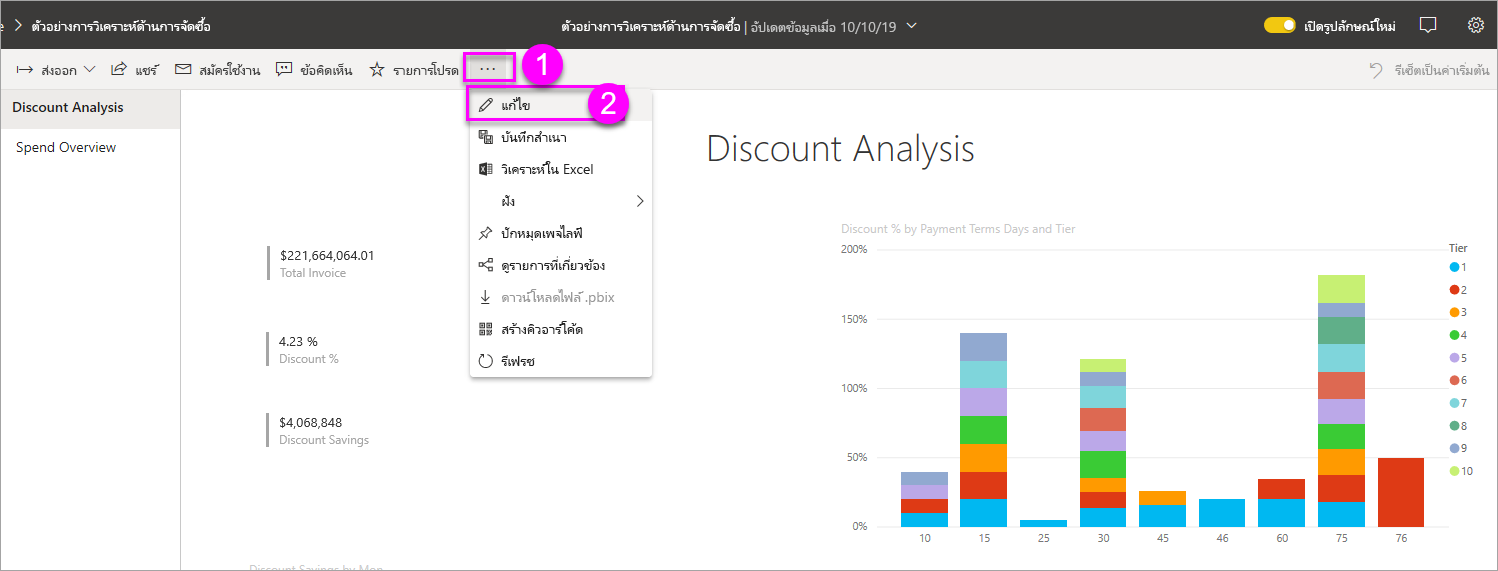
เคล็ดลับ
คุณไม่จําเป็นต้องเปิดรายงานในโหมดแก้ไข แต่คุณจําเป็นต้องมีสิทธิ์ในการแก้ไขสําหรับรายงาน
โฮเวอร์เหนือการแสดงภาพเพื่อแสดงตัวเลือกที่พร้อมใช้งาน เมื่อต้องการเพิ่มการแสดงภาพไปยังแดชบอร์ด ให้เลือกไอคอน
 หมุด
หมุด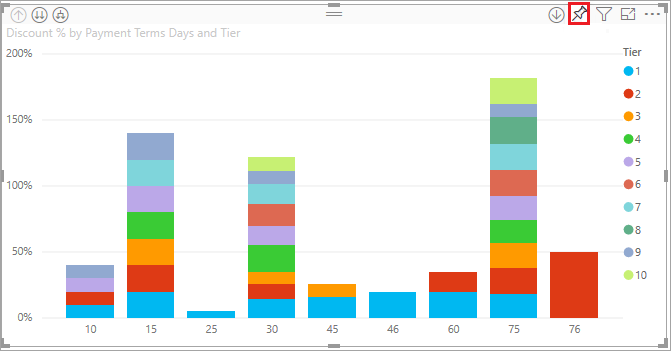
เลือกว่าจะปักหมุดไปยังแดชบอร์ดที่มีอยู่หรือแดชบอร์ดใหม่
- แดชบอร์ดที่มีอยู่: เลือกชื่อของแดชบอร์ดจากรายการแบบเลื่อนลง แดชบอร์ดที่มีการแชร์กับคุณจะไม่ปรากฏในรายการแบบเลื่อนลง
- แดชบอร์ดใหม่: ป้อนชื่อของแดชบอร์ดใหม่
ในกรณีนี้ เราเลือกตัวเลือกสําหรับ แดชบอร์ด ใหม่และป้อนชื่อ
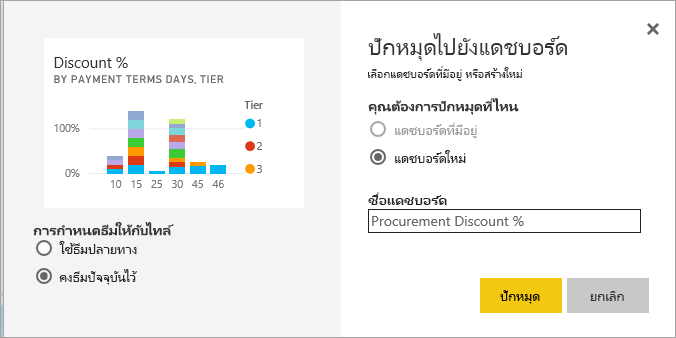
ในบางกรณี รายการที่คุณปักหมุดอาจมี ธีม ที่ถูกนําไปใช้อยู่แล้ว ตัวอย่างเช่น วิชวลที่ปักหมุดจากเวิร์กบุ๊ก Excel ถ้าเป็นเช่นนั้น เลือกธีมเพื่อนําไปใช้กับไทล์:
- ใช้ธีมปลายทาง: ธีมของแดชบอร์ด
- เก็บธีมปัจจุบันไว้: ธีมของรายงาน
เมื่อคุณเลือก Pin, Power BI สร้างแดชบอร์ดใหม่ในพื้นที่ทํางานปัจจุบัน หลังจากข้อความ ปักหมุดไปยังแดชบอร์ดปรากฏขึ้น ให้เลือกไปยังแดชบอร์ด หากได้รับแจ้งให้บันทึกรายงาน ให้เลือกบันทึก

Power BI เปิดแดชบอร์ดใหม่ซึ่งมีหนึ่งไทล์: การแสดงภาพที่คุณเพิ่งปักหมุด
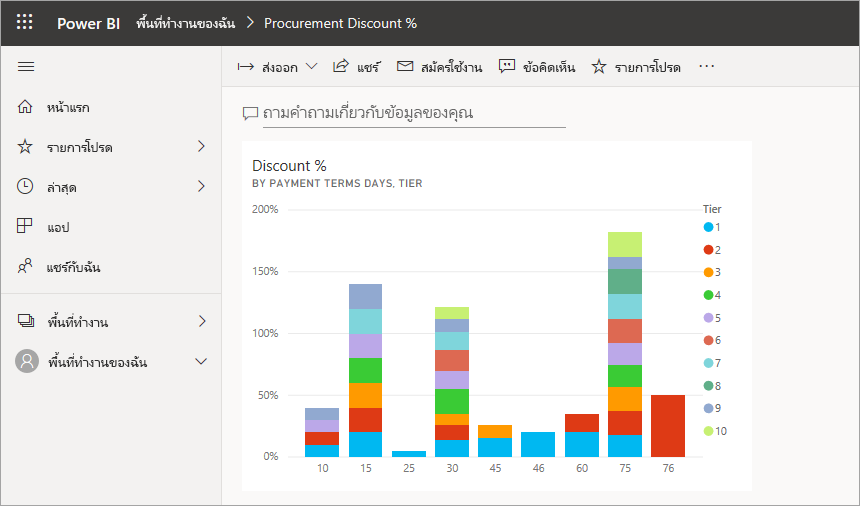
เลือกไทล์เพื่อกลับไปยังรายงาน ปักหมุดไทล์เพิ่มเติมไปยังแดชบอร์ดใหม่ เมื่อหน้าต่าง ปักหมุดลงในแดชบอร์ด ปรากฎขึ้นมา ให้เลือก แดชบอร์ดที่มีอยู่
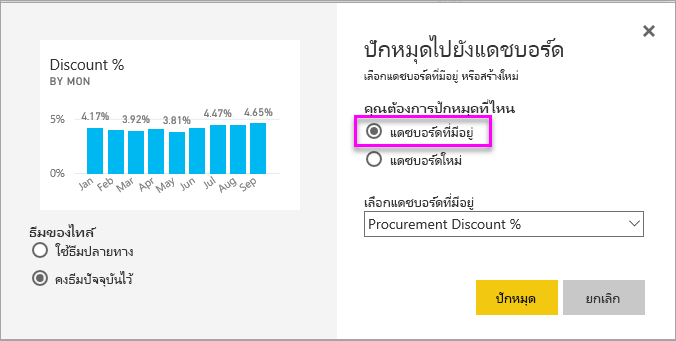
ปักหมุดทั้งหน้ารายงาน
ตัวเลือกอื่นคือการปักหมุดหน้ารายงานทั้งหมดไปยังแดชบอร์ด ซึ่งเป็นวิธีง่าย ๆ ในการปักหมุดการแสดงภาพมากกว่าหนึ่งรายการในแต่ละครั้ง เมื่อคุณปักหมุดทั้งหน้า ไทล์จะเป็นแบบสด นั่นคือคุณสามารถโต้ตอบกับพวกเขาบนแดชบอร์ดได้ การเปลี่ยนแปลงที่คุณทํากับการแสดงภาพในตัวแก้ไขรายงาน เช่นการเพิ่มตัวกรองหรือการเปลี่ยนแปลงเขตข้อมูลที่ใช้ในแผนภูมิ จะปรากฏในไทล์แดชบอร์ดเช่นกัน
สำหรับข้อมูลเพิ่มเติม โปรดดู ปักหมุดหน้ารายงานทั้งหมด
ข้อควรพิจารณาและข้อจำกัด
ตัวเลือกการจัดรูปแบบรายงานหรือธีมบางอย่างจะไม่ถูกนําไปใช้กับวิชวลเมื่อคุณปักหมุดไว้ที่แดชบอร์ด
- การตั้งค่าเส้นขอบ เงา และพื้นหลังจะถูกละเว้นในไทล์ที่ปักหมุดไว้
- สําหรับวิชวลการ์ด ข้อความที่ใช้สําหรับค่าจะแสดงในแดชบอร์ดโดยใช้ตระกูลฟอนต์ 'DIN' พร้อมข้อความสีดํา คุณสามารถเปลี่ยนสีข้อความสําหรับไทล์ทั้งหมดบนแดชบอร์ดได้โดย การสร้างธีมแดชบอร์ดแบบกําหนดเอง
- การจัดรูปแบบตามเงื่อนไขไม่ได้ถูกนําไปใช้
- วิชวลของปุ่มที่ทริกเกอร์บุ๊กมาร์กหรือล้างหรือใช้ตัวกรองเมื่อคุณเลือกปุ่มเหล่านั้นไม่มีการดําเนินการในไทล์แดชบอร์ด การดําเนินการเหล่านี้เข้าใจได้เฉพาะภายในบริบทของรายงานเท่านั้น
- วิชวลจะปรับขนาดให้พอดีกับขนาดของไทล์ ซึ่งอาจส่งผลให้เกิดความแตกต่างในเค้าโครงราวกับว่ามีการปรับขนาดวิชวลบนรายงานแล้ว
- เนื่องจากการแสดงผลข้อมูลด้วยภาพบางรายการใช้รูปภาพพื้นหลัง การปักหมุดอาจไม่ทํางานหากภาพพื้นหลังมีขนาดใหญ่เกินไป ลองลดขนาดรูปภาพ หรือโดยใช้การบีบอัดรูปภาพ
เนื้อหาที่เกี่ยวข้อง
ขอแสดงความยินดีกับการสร้างแดชบอร์ดแรกของคุณ ตอนนี้คุณมีแดชบอร์ดหนึ่งตัวแล้ว มีสิ่งต่างๆ มากมายที่คุณสามารถทําได้บนแดชบอร์ดของคุณ เริ่มต้นสํารวจด้วยตัวคุณเอง หรือดูหนึ่งในบทความต่อไปนี้:
- ปรับขนาดและย้ายไทล์
- ทั้งหมดที่เกี่ยวกับไทล์แดชบอร์ด
- แชร์แดชบอร์ดของคุณโดยการสร้างแอป
- Power BI - แนวคิดพื้นฐาน
- เคล็ดลับสําหรับการออกแบบแดชบอร์ดที่ยอดเยี่ยม
มีคำถามเพิ่มเติมหรือไม่? ลองใช้ชุมชน Power BI